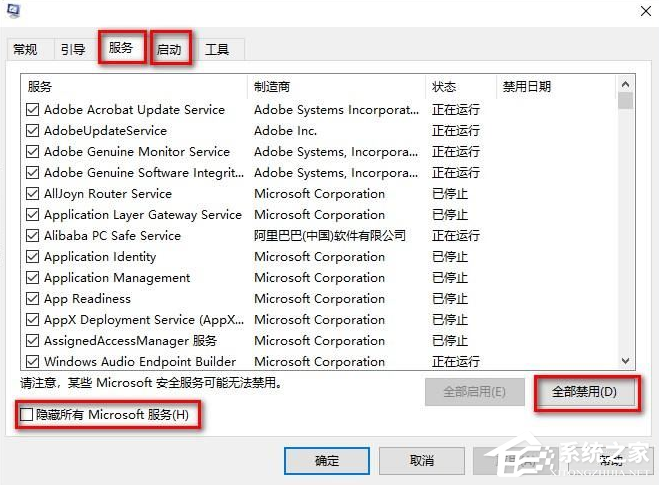Win11系统拥有全新的界面,更现代化的操作界面、简易的操作体验、强大的功能,兼容Windows、安卓、linux等,是当前最伟大的操作系统。但是近期有用户更新了Win11系统,在玩游戏时却出现了卡顿掉帧的问题,这该怎么解决呢?下面小编就为大家带来解决方法介绍,一起来看看吧!
Win11游戏卡顿咋办?
方法一:
1、首先当我们的散热有些设备温度过高时,会通过降频的方法来降低问题。
2、这时可以打开系统设置选项,我们在左上角搜索“电源”,点击“显示所有结果”选项。
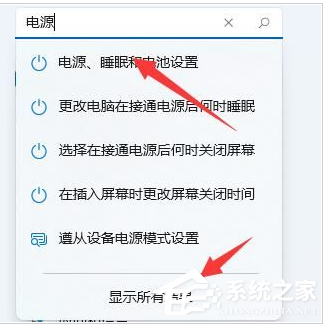
3、接着我们在下拉列表中打开“选择电源计划”。
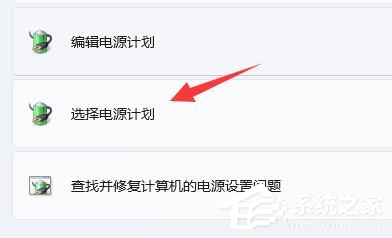
4、再勾选开启“高性能”模式即可。
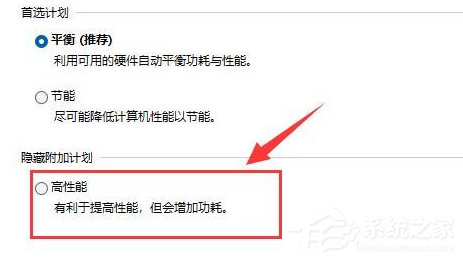
5、如果高性能模式也解决不了,可以尝试购买一个外接散热器试试看。
方法二:
1、Win + R 键打开运行窗口输入 msconfig。
2、点击 “服务” 选项卡,勾选 ”隐藏所有 Microsoft 服务”,点击 “全部禁用”。
3、点击 ”启动” 选项卡,点击 ”打开任务管理器”,然后禁用全部启动项并确定。
4、重启电脑。